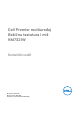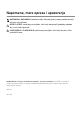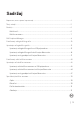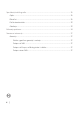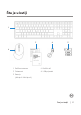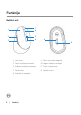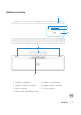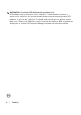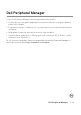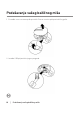Dell Premier multiuređaj Bežična tastatura i miš KM7321W Korisnički vodič Model miša: MS5320W Model tastature: KB7221W Regulatorni model: MS5320Wt/KB7221Wt
Napomene, mere opreza i upozorenja NAPOMENA: NAPOMENA označava važne informacije koje vam pomažu da bolje koristite svoj računar. OPREZ: OPREZ označava potencijalno oštećenje hardvera ili gubitak podataka ako se ne slede uputstva. UPOZORENJE: UPOZORENJE označava potencijalno oštećenje imovine, ličnu povredu ili smrt. © 2021 Dell Inc. ili njene podređene kompanije. Sva prava zadržana. Dell, EMC i ostali žigovi su žigovi kompanije Dell Inc. ili njenih podređenih kompanija.
Sadržaj Napomene, mere opreza i upozorenja...........................................................................................2 Šta je u kutiji......................................................................................................................................5 Funkcije.............................................................................................................................................6 Bežični miš................................................................
Specifikacije bežičnog miša............................................................................................................32 Opšte.........................................................................................................................................32 Električni....................................................................................................................................32 Fizičke karakteristike..............................................................
Šta je u kutiji 1 3 4 5 2 1 Bežična tastatura 2 Bežični miš 3 Dokumenti 4 USB prijemnik 5 Baterije (AA tip x1 i AAA tip x2) Šta je u kutiji │ 5
Funkcije Bežični miš 7 1 6 2 5 4 3 8 9 1 Levi taster 2 Taster za kretanje unapred 3 Taster za kretanje unazad 4 Dugme režima povezivanja 5 Indikatori režima povezivanja 6 Točkić za pomeranje 7 Desni taster 8 Optički senzor 9 Prekidač za napajanje 6 │ Funkcije
Bežična tastatura 1 2 3 4 5 6 7 1 Prekidač za napajanje 2 Indikator statusa baterije 3 Indikatori režima povezivanja 4 Dugme režima povezivanja 5 Nožice tastature 6 Poklopac baterije 7 Etiketa PPID (identifikacija dela) Funkcije │ 7
NAPOMENA: Ponašanje LED indikatora Caps/Num lock: LED indikator oba Lock tastera će biti „Uključen“ 5 sekundi kada se pritisne, a zatim će biti „Isključen“ ako korisnik nastavi da kuca tokom trenutnog stanja. LED indikator će ponovo biti „Uključen“ 5 sekundi kada korisnik ponovo pritisne tastere Num Lock / Caps Lock. Zaključano stanje će takođe biti vidljivo u OSD-u (prikazu na ekranu) ako je softver Dell Peripheral Manager instaliran na računaru korisnika.
Dell Peripheral Manager Softver Dell Peripheral Manager vam omogućava da izvršite sledeće: •• Dodelite prečice za programe dugmadima ili tasterima uređaja koji se mogu programirati putem kartice Radnja. •• Pogledate informacije o uređaju kao što su verzija firmvera i status baterije putem kartice Informacije. •• Nadogradite na najnovija ažuriranja firmvera na vašim uređajima. •• Uparite dodatne uređaje preko USB prijemnika radio frekvencija (RF) ili direktno s vašim računarom preko Bluetooth-a.
Podešavanje vašeg bežičnog miša 1 Pronađite otvor sa strane poklopca miša. Prstom otvorite poklopac bežičnog miša. 2 Izvadite USB prijemnik iz njegove pregrade.
3 Instalirajte AA bateriju na mesto za bateriju. 4 Vratite poklopac bežičnog miša.
5 Prevucite prekidač za napajanje nadole da biste uključili bežičnog miša. NAPOMENA: Razdaljina između vašeg računara i bežičnog miša treba da bude u krugu od deset metara.
Uparivanje vašeg bežičnog miša Vaš Dell bežični miš se može upariti s uređajima koristeći USB prijemnik ili Bluetooth. Možete da uparite i prebacujete između laptop računara, desktop računara ili bilo kog kompatibilnog mobilnog uređaja. Uparivanje vašeg bežičnog miša sa USB prijemnikom NAPOMENA: Možete da povežete uređaj s vašim bežičnim mišem koristeći Dell Universal uparivanje. 1 Ubacite Dell Universal USB prijemnik u USB port na vašem računaru.
Bežični miš je uparen s vašim računarom. Uparivanje vašeg bežičnog miša korišćenjem Bluetootha NAPOMENA: Možete da povežete najviše dva uređaja s vašim bežičnim mišem korišćenjem Bluetooth-a. NAPOMENA: Pre nego što uparite vašeg bežičnog miša korišćenjem Bluetootha, prekinite uparivanje s neaktivnim uređajima na vašem računaru i ažurirajte upravljački program za Bluetooth na najnoviju verziju na vašem Dell računaru. Za više informacija pogledajte Upravljački programi i preuzimanja na https://www.dell.
2 Pritisnite i držite dugme za režim veze 3 sekunde da biste pokrenuli uparivanje. Indikator režima povezivanja ( nalazi u režimu uparivanja. ) treptaće 3 minuta, označavajući da se vaš bežični miš 3 Uparite svoj bežični miš s Windows računarom na kojem je omogućen Bluetooth. Brzo uparivanje: a. U prozoru Windows Pretraga, ukucajte Bluetooth. b. Kliknite na Postavke za Bluetooth i druge uređaje. Prikazaće se prozor Postavke. c.
Dodaj uređaj: a. U prozoru Windows Pretraga, ukucajte Bluetooth. b. Kliknite na Postavke za Bluetooth i druge uređaje. Prikazaće se prozor Postavke. c. Uverite se da je Bluetooth uključen. d. Kliknite na Dodaj Bluetooth ili drugi uređaj > Bluetooth. e. Na listi dostupnih uređaja kliknite na Dell miš. NAPOMENA: Ako se Dell miš ne nalazi na listi, uverite se da je režim uparivanja omogućen na bežičnom mišu. 4 Potvrdite proces uparivanja i na bežičnom mišu i vašem računaru.
Uparivanje trećeg uređaja korišćenjem Bluetootha NAPOMENA: Možete da povežete treći uređaj s vašim bežičnim mišem korišćenjem Bluetooth-a. NAPOMENA: Pre nego što uparite vašeg bežičnog miša korišćenjem Bluetootha, prekinite uparivanje s neaktivnim uređajima na vašem računaru i ažurirajte upravljački program za Bluetooth na najnoviju verziju na vašem Dell računaru. Za više informacija pogledajte Upravljački programi i preuzimanja na https://www.dell.com/support.
3 Uparite svoj bežični miš s računarom na kojem je omogućen Bluetooth. Brzo uparivanje: a. U prozoru Windows Pretraga, ukucajte Bluetooth. b. Kliknite na Postavke za Bluetooth i druge uređaje. Prikazaće se prozor Postavke. c. Uverite se da je izabrano polje „Prikaži obaveštenja za povezivanje upotrebom funkcije Brzo uparivanje“. d. Uverite se da je Bluetooth uključen. e. Stavite bežični miš pored vašeg računara. Pojaviće se prozor da je nađen Novi Dell miš. f.
NAPOMENA: Ako se Dell miš ne nalazi na listi, uverite se da je režim uparivanja omogućen na bežičnom mišu. 4 Potvrdite proces uparivanja i na bežičnom mišu i vašem računaru. Indikator režima povezivanja ( ) će neprekidno svetleti belom bojom nekoliko sekundi da bi potvrdio uparivanje, a zatim će se isključiti. Nakon završetka uparivanja vašeg bežičnog miša i računara, bežični miš se automatski povezuje s računarom kada je Bluetooth omogućen i oba uređaja su u dometu Bluetootha.
Podešavanje vaše bežične tastature 1 Uklonite poklopac baterije. 2 Instalirajte AAA baterije na mesto za bateriju. 3 Vratite poklopac baterije.
4 Prevucite prekidač za napajanje nadesno da biste uključili bežičnu tastaturu. NAPOMENA: Razdaljina između vašeg računara i bežične tastature treba da bude u krugu od deset metara.
Uparivanje vaše bežične tastature Vaša Dell bežična tastatura se može upariti s uređajima koristeći USB prijemnik ili Bluetooth. Možete da uparite i prebacujete između laptop računara, desktop računara ili bilo kog kompatibilnog mobilnog uređaja. Uparivanje vaše bežične tastature sa USB prijemnikom NAPOMENA: Možete da povežete uređaj s vašom bežičnom tastaturom koristeći Dell Universal uparivanje. 1 Ubacite Dell Universal USB prijemnik u USB port na vašem računaru.
2 Indikator režima povezivanja ( Universal uparivanje. ) na bežičnoj tastaturi je podrazumevano podešen na Dell 3 Bežična tastatura je uparena s vašim USB uređajem.
Uparivanje vaše bežične tastature korišćenjem Bluetootha NAPOMENA: Možete da povežete najviše dva uređaja s vašom bežičnom tastaturom korišćenjem Bluetootha. NAPOMENA: Pre nego što uparite vašu bežičnu tastaturu korišćenjem Bluetootha, prekinite uparivanje s neaktivnim uređajima na vašem računaru i ažurirajte upravljački program za Bluetooth na najnoviju verziju na vašem Dell računaru. Za više informacija pogledajte Upravljački programi i preuzimanja na https://www.dell.com/support.
3 Uparite svoju bežičnu tastaturu s računarom na kojem je omogućen Bluetooth. Brzo uparivanje: a. U prozoru Windows Pretraga, ukucajte Bluetooth. b. Kliknite na Postavke za Bluetooth i druge uređaje. Prikazaće se prozor Postavke. c. Uverite se da je izabrano polje „Prikaži obaveštenja za povezivanje upotrebom funkcije Brzo uparivanje“. d. Uverite se da je Bluetooth uključen. e. Stavite bežičnu tastaturu pored svog računara. Pojaviće se prozor Nova Dell tastatura. f.
NAPOMENA: Ako se Dell tastatura ne nalazi na listi, uverite se da je režim uparivanja omogućen na bežičnoj tastaturi. 4 Potvrdite proces uparivanja i na bežičnoj tastaturi i vašem računaru. Indikator režima povezivanja ( ) će neprekidno svetleti belom bojom nekoliko sekundi da bi potvrdio uparivanje, a zatim će se isključiti. Nakon završetka uparivanja vaše bežične tastature i računara, bežična tastatura se automatski povezuje kada se Bluetooth omogući i oba uređaja su unutar dometa Bluetootha.
Uparivanje trećeg uređaja korišćenjem Bluetootha NAPOMENA: Možete da povežete treći uređaj s vašom bežičnom tastaturom korišćenjem Bluetootha. NAPOMENA: Pre nego što uparite vašu bežičnu tastaturu korišćenjem Bluetootha, prekinite uparivanje s neaktivnim uređajima na vašem računaru i ažurirajte upravljački program za Bluetooth na najnoviju verziju na vašem Dell računaru. Za više informacija pogledajte Upravljački programi i preuzimanja na https://www.dell.com/support.
3 Uparite svoju bežičnu tastaturu s računarom na kojem je omogućen Bluetooth. Brzo uparivanje: a. U prozoru Windows Pretraga, ukucajte Bluetooth. b. Kliknite na Postavke za Bluetooth i druge uređaje. Prikazaće se prozor Postavke. c. Uverite se da je izabrano polje „Prikaži obaveštenja za povezivanje upotrebom funkcije Brzo uparivanje“. d. Uverite se da je Bluetooth uključen. e. Stavite bežičnu tastaturu pored svog računara. Pojaviće se prozor Nova Dell tastatura. f.
NAPOMENA: Ako se Dell tastatura ne nalazi na listi, uverite se da je režim uparivanja omogućen na bežičnoj tastaturi. 4 Potvrdite proces uparivanja i na bežičnoj tastaturi i vašem računaru. Indikator režima povezivanja ( ) će neprekidno svetleti belom bojom nekoliko sekundi da bi potvrdio uparivanje, a zatim će se isključiti. Nakon završetka uparivanja vaše bežične tastature i računara, bežična tastatura se automatski povezuje kada se Bluetooth omogući i oba uređaja su unutar dometa Bluetootha.
Specifikacija bežične tastature Opšte Broj modela bežične tastature KB7221W RF protokol •• Bluetooth 5.0 LE (podržava Microsoft Swift Pair) •• 2,4 GHz RF AES 128 bitova i AES-CCM Tehnologija šifrovanja Radni domet Podržani operativni sistemi (2,4 GHz) Podržani operativni sistemi (Bluetooth) •• 10 m radio domet •• Nema pogoršanja performansi do maks. radio dometa (10 m) •• Performanse moraju biti jednake ili bolje od postojeće Dell isporučene bežične tastature i miša.
Fizičke karakteristike Težina (bez baterije) 540 g Težina (s baterijom) 561 g Dimenzije: Dužina 433,30 mm Širina 121,50 mm Visina 28,36 mm Okruženje Temperatura: Rad Od 0 °C do 40 °C Skladištenje Od -40 °C do 65 °C Vlažnost za skladištenje 95% maksimalna relativna vlažnost; nekondenzujuće Specifikacija bežične tastature │ 31
Specifikacije bežičnog miša Opšte Broj modela bežičnog miša MS5320W RF protokol •• Bluetooth 5.0 LE (podržava Microsoft Swift Pair) •• 2,4 GHz RF AES 128 bitova i AES-CCM Tehnologija šifrovanja Radni domet Podržani operativni sistemi (2,4 GHz) Podržani operativni sistemi (Bluetooth) •• 10 m radio domet •• Nema pogoršanja performansi do maks. radio dometa (10 m) •• Performanse moraju biti jednake ili bolje od postojeće Dell isporučene bežične tastature i miša.
Fizičke karakteristike Težina (bez baterije) 86,7 g Težina (s baterijom) 110 g Dimenzije: Dužina 114,5 mm Širina 70,0 mm Visina 41,6 mm Okruženje Temperatura: Rad Od 0 °C do 40 °C Skladištenje Od -40 °C do 65 °C Vlažnost za skladištenje 95% maksimalna relativna vlažnost; nekondenzujuće Specifikacije bežičnog miša │ 33
Rešavanje problema Problemi Moguća rešenja Nije moguće koristiti 1 Proverite da li je baterija ispravno ubačena. Krajevi baterije „+“ i bežični miš/bežičnu „-“ treba da prate oznake navedene na oznaci u odeljku za tastaturu baterije. 2 Proverite nivo napunjenosti baterije. •• Ako bežični miš koristi punjivu bateriju, uverite se da je baterija u potpunosti napunjena. •• Ako je baterija istrošena, zamenite je novom baterijom. 3 Isključite bežični miš/bežičnu tastaturu, a zatim ponovo uključite.
Problemi Moguća rešenja Nije moguće upariti bežični miš/ bežičnu tastaturu s računarom pomoću Bluetootha 1 Proverite nivo napunjenosti baterije. •• Ako bežični miš/bežična tastatura koristi punjivu bateriju, uverite se da je baterija u potpunosti napunjena. •• Ako je baterija istrošena, zamenite je novom baterijom. 2 Isključite bežični miš/bežičnu tastaturu, a zatim ponovo uključite. Proverite da li indikator statusa baterije trepće narandžasto, što označava da je nivo napunjenosti baterije nizak.
Problemi Moguća rešenja Nije moguće upariti bežičnog miša/ bežičnu tastaturu s računarom 1 Proverite nivo napunjenosti baterije. •• Ako bežični miš/bežična tastatura koristi punjivu bateriju, uverite se da je baterija u potpunosti napunjena. •• Ako je baterija istrošena, zamenite je novom baterijom. 2 Isključite bežični miš/bežičnu tastaturu, a zatim ponovo uključite. Proverite da li indikator statusa baterije trepće narandžasto, što označava da je nivo napunjenosti baterije nizak.
Statutorne informacije Garancije Politike ograničene garancije i vraćanja Proizvodi kompanije Dell imaju ograničenu garanciju na hardver u trajanju od tri godine. Ako se kupe zajedno s Dell sistemom, imaće istu garanciju kao i sistem. Za kupce iz SAD: Na ovu kupovinu i vašu upotrebu ovog proizvoda primenjuje se Ugovor s krajnjim korisnikom kompanije Dell, koji možete da nađete na lokaciji Dell.com/terms. Ovaj dokument sadrži obavezujuću arbitražnu klauzulu.